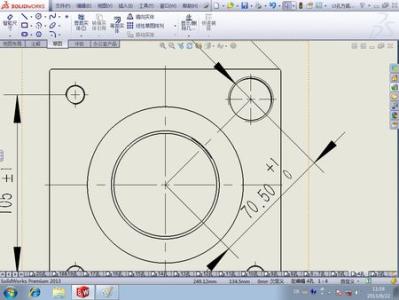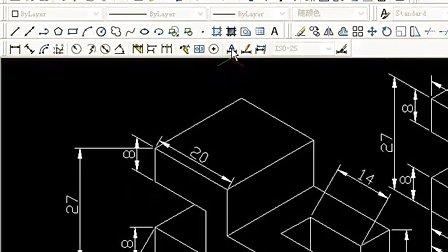建立三维图形在CAD中也很方便,我们有很多功能可以创建。那么大家知道CAD中如何创建三维图形的吗?下面是小编整理的一些关于CAD中如何创建三维图形,供您参阅。
CAD中创建三维图形的方法
1.通常情况下我们进入CAD时都是处于二维图形绘制的界面,因此我们首先需要进入三维图形绘制模式。如图模式的切换在图中左上角部分。
2.点击俯视连个字,会弹出如下界面,然后我们选择西南等轴测作为我们的视图。 (也可根据需要选择其他立体视图)
3.再点击图中左上角的图形部分,将图形选择为圆锥体。点击确定后左上角部分会显示成为圆锥体
4.然后选择圆锥体,底面圆的中心点。 (这个是确定圆锥体位置的关键)
5.点击确定圆心位置以后,我们需要输入底面圆的半径,以此来确定一个唯一的圆

6.然后确定好底面圆以后,最后确定圆锥体的高
7.点击确定以后,一个圆锥体就画好了
 爱华网
爱华网